Avez-vous téléchargé une application sur votre iPhone ou avez-vous essayé de vous déconnecter et de vous reconnecter à votre identifiant Apple, puis avez-vous reçu une notification indiquant que Apple dit que mon identifiant Apple n'existe pas ? Et puis le cycle se répète à nouveau où vous devez entrer des mots de passe pour pouvoir passer le oubli des mots de passe de l'iPhone encore et encore. Eh bien, si vous le vivez actuellement, ce serait tellement ennuyeux et pourrait certainement vous faire perdre beaucoup de temps. La bonne nouvelle est que lorsque Apple dit "mon identifiant Apple n'existe pas", il peut y avoir des solutions, et nous aborderons ces solutions à travers cet article.
Dans cet article, nous parlerons de certaines solutions que nous pouvons essayer au cas où nous serions en train de télécharger une application, puis Apple dira "mon identifiant Apple n'existe pas". Commençons également à avoir une idée des raisons possibles pour lesquelles cela se produit.
Partie 1 : Quelles sont les raisons possibles pour lesquelles Apple indique que votre identifiant Apple n'existe pas ?Partie #2 : Comment récupérer l'identifiant Apple ?Partie 2 : Quelle est la meilleure solution lorsqu'Apple indique que mon identifiant Apple n'existe pas ?Partie #3 : Pour tout résumer
Partie 1 : Quelles sont les raisons possibles pour lesquelles Apple indique que votre identifiant Apple n'existe pas ?
Avant de rencontrer un dilemme, il est possible qu'il y ait des raisons pour lesquelles cela est apparu. Connaissez-vous ces raisons ? Si vous n'avez aucune idée, nous approfondirons ces raisons dans cette partie de l'article. Voici les causes possibles pour lesquelles Apple dit que mon identifiant Apple n'existe pas :
- Vous avez peut-être utilisé un e-mail secondaire au lieu de votre e-mail principal en ce qui concerne le compte que vous utilisez. Vous devez noter qu'Apple ne peut reconnaître un identifiant Apple que si vous avez utilisé l'adresse de messagerie électronique principale associée à votre compte.
- Vous obtiendrez également l'erreur Apple dit que mon identifiant Apple n'existe pas si votre compte est compromis. Certaines des raisons pour lesquelles votre compte est compromis sont que quelqu'un a accédé à votre compte, s'est connecté et a apporté des modifications à l'identifiant Apple, ou l'a piraté. Vous pouvez également dire la même chose pour les iPad ou les iPhone qui ont été revendus ou volés.
- Si vous avez installé des applications qui ne sont pas légales ou considérées comme piratées lorsque vous avez jailbreaké votre appareil.
- Vous obtenez également Apple dit que mon identifiant Apple n'existe pas si vous ou quelqu'un avez apporté des modifications à votre compte de messagerie connecté à l'iPhone ou à l'iPad sans vous déconnecter de tous les iDevices que vous possédez.
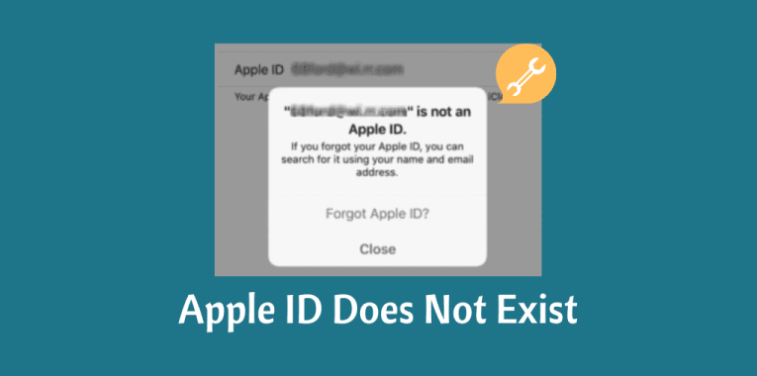
Partie #2 : Comment récupérer l'identifiant Apple ?
Si vous avez rencontré ladite erreur, quelles sont certaines des façons de réparer Apple dit que mon identifiant Apple n'existe pas ? Ou quelles sont les solutions pour pouvoir récupérer l'identifiant Apple ?
Solution #1 : Utiliser le site Web d'Apple
Lorsqu'Apple dit que mon identifiant Apple n'existe pas, l'une des solutions de base que vous pouvez effectuer consiste à visiter le site Web d'Apple. Il s'applique principalement à ceux qui ont signé leur identifiant Apple sur leurs appareils il y a longtemps et qui ne se souviennent plus des détails. Il existe un moyen de récupérer votre identifiant Apple en passant par iforgot.apple.com. Nous énumérerons également les étapes que vous devez suivre, cependant, vous devez être conscient des limites de cette solution.
- Pour continuer, vous devez connaître l'e-mail de récupération que vous avez associé à votre identifiant Apple.
- Si vous n'avez pas une idée du mot de passe, vous devez le réinitialiser.
- Si vous êtes inquiet pour votre identifiant Apple et que vous êtes curieux de savoir s'il est compromis ou s'il est impossible de le savoir en utilisant cette méthode, vous ne pouvez pas non plus avoir accès à la modification complète de votre identifiant Apple. La seule chose que vous puissiez faire est de savoir quel est l'identifiant Apple.
Voici les étapes à suivre si Apple indique que l'identifiant Apple n'existe pas :
Étape 1 : Accédez à iforgot.apple.com, puis appuyez sur "Cherchez-le ”, il s'agit d'un lien sous la case d'insertion de l'identifiant Apple.
Étape 2. Ensuite, une nouvelle page va se lancer, vous devez ajouter votre prénom, puis votre nom, et aussi l'email de récupération que vous avez associé à l'identifiant Apple que vous vouliez récupérer.
Étape 3. Si la deuxième étape ne fonctionne pas, vous pouvez répéter le processus jusqu'à ce que l'adresse e-mail correcte que vous avez utilisée ait été saisie. Une fois que vous avez réussi à entrer le bon et que vous avez trouvé une correspondance, le site Web lui-même vous dira quel est votre identifiant Apple. Et puis, vous pouvez maintenant commencer à réinitialiser votre mot de passe.
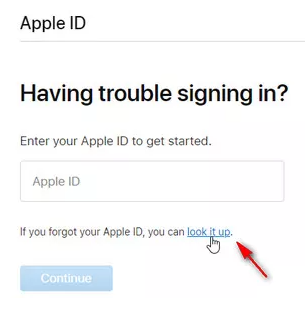
Solution n ° 2: appelez le support client AppleCare et demandez de l'aide
Voici quelques-unes des limitations que cette solution pourrait apporter et vous devez savoir :
- Vous devez vous asseoir et discuter jusqu'à ce que vous ayez suffisamment d'informations sur les éléments que vous recherchez.
- Vous devez avoir un horaire pour appeler avant que votre demande puisse être satisfaite, ce qui signifie que ce processus prendra vraiment beaucoup de temps.
- Cette solution ne peut pas garantir de corriger complètement l'erreur, au cas où vous ne vous souviendriez toujours pas de l'e-mail principal qui est connecté à votre identifiant Apple, ladite erreur peut se reproduire.
Voici les étapes à suivre pour utiliser le support client AppleCare pour réparer Apple dit que mon identifiant Apple n'existe pas :
Étape 1 : rendez-vous sur getsupport.apple.com puis choisissez l'appareil sur lequel vous avez besoin de leur aide. Vous pouvez obtenir une assistance pour iPhone, iPad, ordinateurs Mac, Apple Watch, Air Pods, Apple ID et bien plus encore.
Étape 2 : Vous devez sélectionner l'identifiant Apple dans l'option que vous verrez.
Étape #3 : Appuyez sur "Autres sujets sur l'identifiant Apple », puis recherchez «Obtenir une copie de vos données d'identification Apple ».
Étape #4 : Appuyez sur "Gérer l'identifiant Apple ”, ou vous pouvez également choisir l'option de planifier un appel au support. Vous pouvez choisir ceux qui, selon vous, peuvent vous aider.
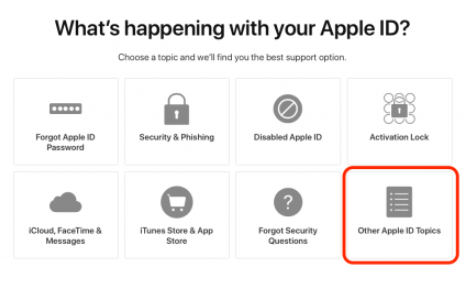
Partie 2 : Quelle est la meilleure solution lorsqu'Apple indique que mon identifiant Apple n'existe pas ?
Si vous êtes déjà fatigué et que vous ne trouvez pas la meilleure solution à votre dilemme, nous avons quelque chose à partager avec vous et c'est vraiment un must. Avez-vous déjà entendu parler Déverrouilleur iOS? Il est considéré comme l'un des partenaires fiables qui peut fournir des résultats étonnants en matière de protection des données et des appareils. Cela peut vous aider à résoudre les problèmes liés à l'effacement du code d'accès de votre appareil, au processus de suppression du code d'accès pour votre "Temps d'écran", ainsi qu'à la suppression de l'identifiant Apple sur votre appareil afin que vous puissiez en obtenir un nouveau. .
Téléchargement gratuit Téléchargement gratuit
Voici comment vous supprimer l'identifiant Apple sans mot de passe de votre appareil utilisant iOS Unlocker pour réparer Apple indique que mon identifiant Apple n'existe pas.
- Initialement, ouvrez iOS Unlocker, puis recherchez l'option "Supprimer l'identifiant Apple ».
- À l'aide de votre câble Lightning, connectez votre appareil à votre ordinateur personnel, puis appuyez sur "Confiance " continuer.
- Ensuite, vous devez tout vérifier sur l'appareil, puis taper "0000 " pour pouvoir confirmer le "Authentification à deux facteurs ” caractéristique de l'appareil.
- Robinet "Accueille ” pour déclencher le téléchargement du progiciel, et attendez quelques minutes jusqu'à ce que le téléchargement soit terminé.
- Une fois terminé, votre identifiant Apple et votre compte iCloud installés sur l'appareil concerné seront supprimés, et vous pouvez maintenant essayer de le configurer à nouveau et créer un nouvel identifiant Apple pour votre appareil.

Voici quelques-uns des rappels qui doivent vous être rappelés avant de commencer à supprimer l'identifiant Apple de votre iPhone.
- La suppression de votre identifiant Apple dépend de l'activation de votre fonction "Find My".
- Si vous l'avez désactivé, iOS Unlocker commencera directement la suppression de l'identifiant Apple sur votre appareil.
- Si vous l'avez activé, vous devez réinitialiser les paramètres de votre iDevice. Pour commencer, lancez "Paramètres ", et alors "Général ", ensuite aller à "Réinitialiser », puis appuyez sur «Réinitialiser tous les réglages ”. Vous devez taper votre mot de passe.
- Si vous avez installé la dernière version d'iOS sur l'appareil, vous devez activer le "Authentification à deux facteurs ", afin qu'il puisse vérifier l'identité de l'utilisateur une fois qu'il ou elle a essayé de se connecter. Allez à "Paramètres », puis passez à «ID apple », puis sur «Mot de passe et sécurité ", alors vous devez basculer l'option "Authentification à deux facteurs" sur.
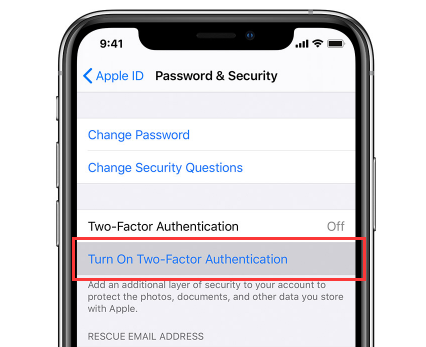
Les gens LIRE AUSSILes 3 meilleures méthodes pour effacer un iPhone sans identifiant Apple4 façons de résoudre le problème de blocage des paramètres de mise à jour de l'identifiant Apple
Partie #3 : Pour tout résumer
Nous espérons que nous vous avons aidé à trouver un moyen de résoudre le dilemme lorsque Apple dit que mon identifiant Apple n'existe pas à travers toutes les informations que nous avons partagées avec vous. Vous pouvez utiliser toutes les solutions que nous avons répertoriées et voir comment vous pouvez facilement récupérer ou modifier votre identifiant Apple si nécessaire.
Écrit par Rosie
Dernière mise à jour: 2022-06-09